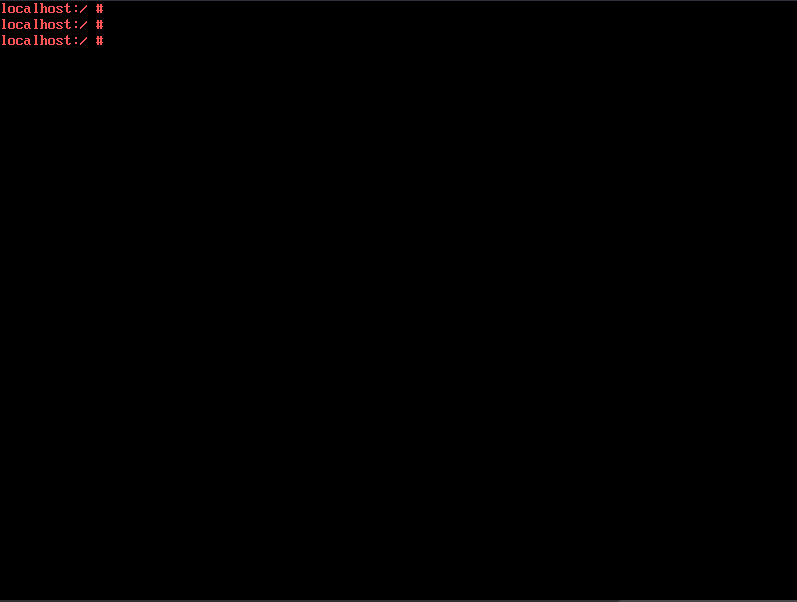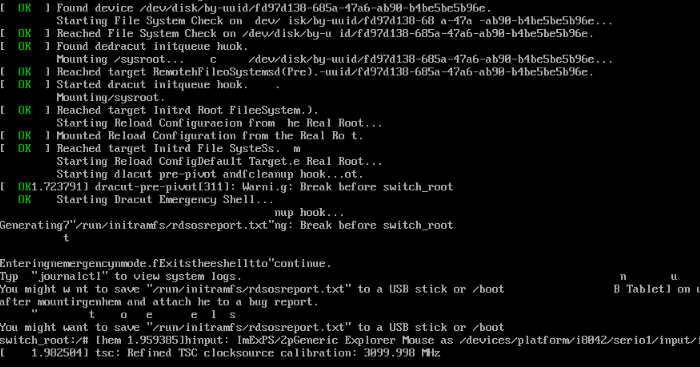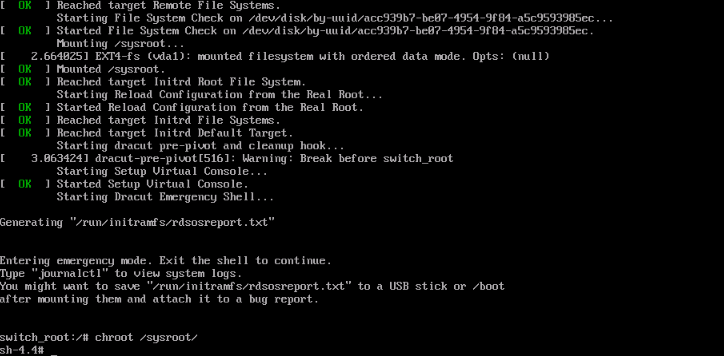Linux云服务器如何进入单用户模式?
操作场景
单用户模式是Linux操作系统的一种特殊系统运行模式,启动时,可能不会加载所有服务,提供一个极简运行环境。通常用于系统维护和修复、重置密码。

单用户模式拥有高权限,可能因错误操作导致数据丢失或系统损坏,需谨慎操作。
本节介绍Linux云服务器进入单用户模式的操作指导。
操作步骤
- 远程登录弹性云服务器。
详细操作,请参见通过VNC登录Linux ECS。
- 重启ECS后进入内核页面,在出现内核选项时按字母键“e”进入内核编辑模式。
图1 内核页面
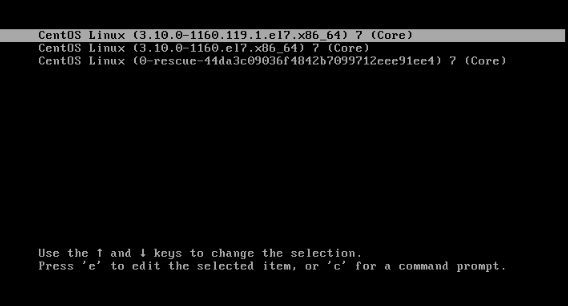
- 进入内核编辑模式后,使用键盘的方向键,移动光标向下至linux开头的一行。
图2 内核编辑模式

- 设置模式。
- (默认)单用户模式:修改启动权限配置,将该行中“ro”至末尾的内容替换为“rw rd.break”。
- pre-mount模式:修改启动权限配置,将该行中“ro”至末尾的内容替换为“rw rd.break=pre-mount”。
图3 单用户模式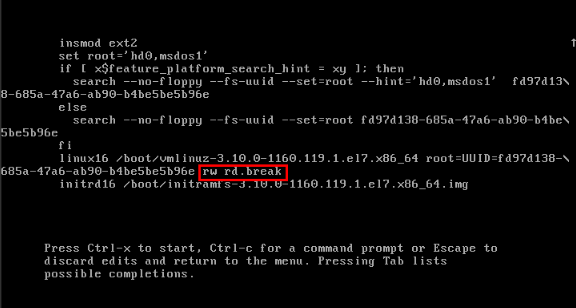 图4 pre-mount模式
图4 pre-mount模式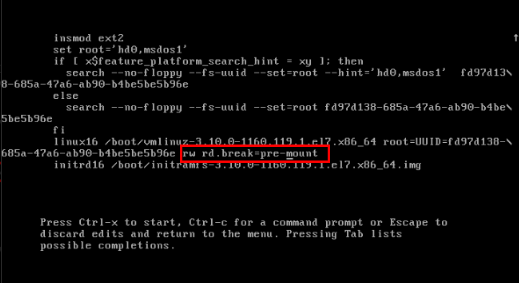
- 重启ECS后进入内核页面,在出现内核选项时按字母键“e”进入内核编辑模式。
图7 内核页面
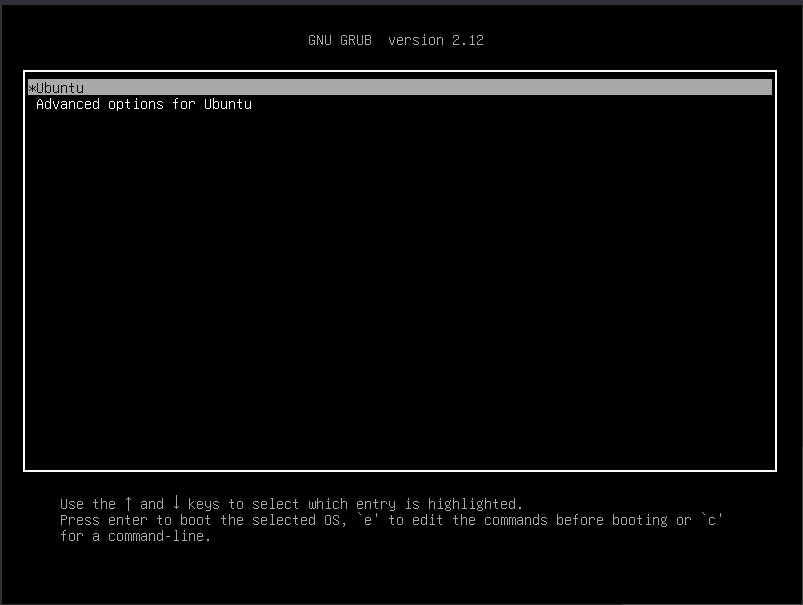
- 进入内核编辑模式后,使用键盘的方向键,移动光标向下至linux开头的一行。
图8 内核编辑模式
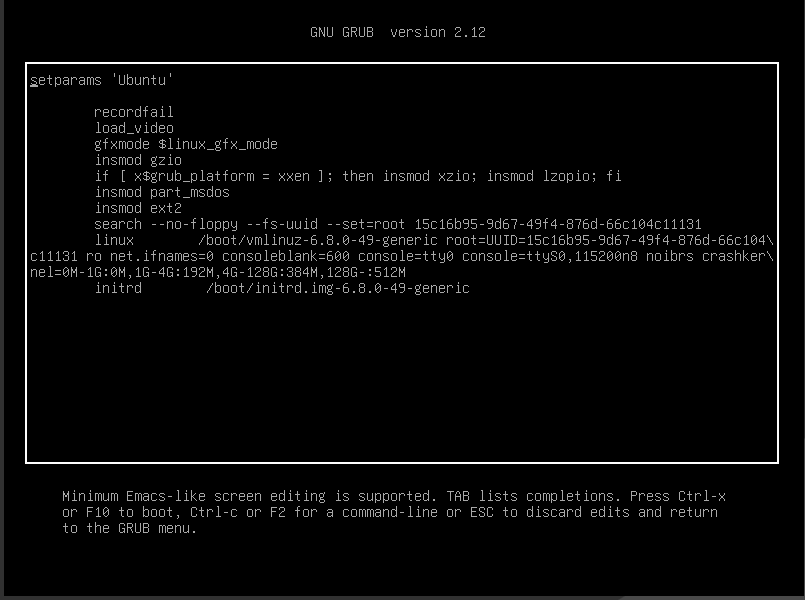
- 设置模式。
- (默认)单用户模式:修改启动权限配置,将该行中“ro”至末尾的内容替换为“rw init=/bin/bash”。
- pre-mount模式:修改启动权限配置,将该行中“tty0”至末尾的内容替换为“break”。
图9 单用户模式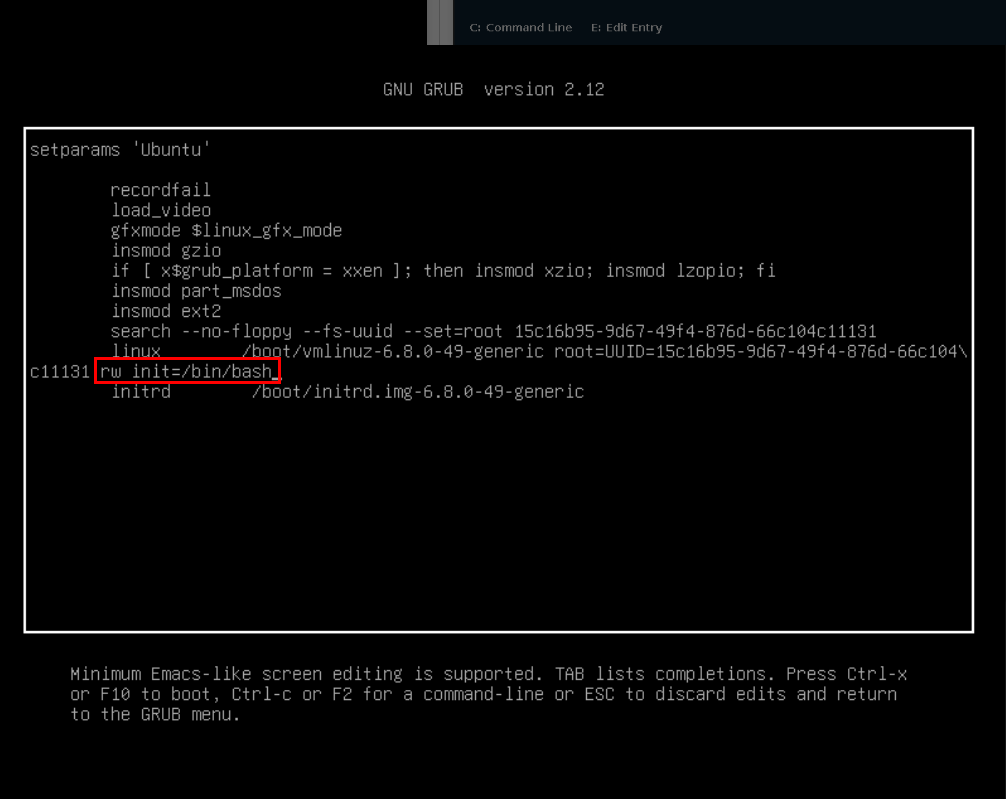 图10 pre-mount模式
图10 pre-mount模式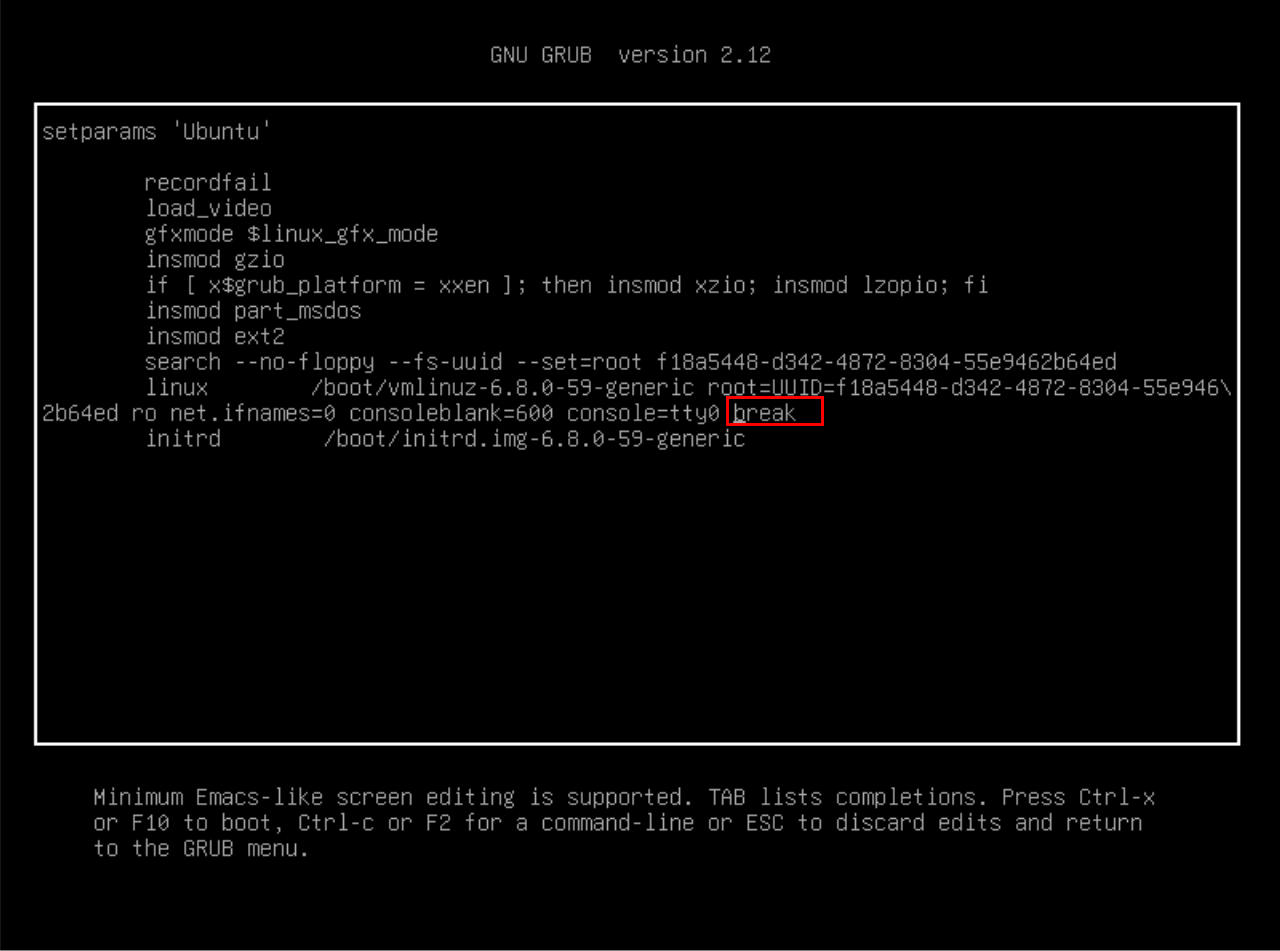
- 通过按下键盘的“Ctrl+X”组合键启动系统,系统进入单用户模式。
图11 启动系统

- 重启ECS后进入内核页面,在出现内核选项时按字母键“e”进入内核编辑模式。
图12 内核页面
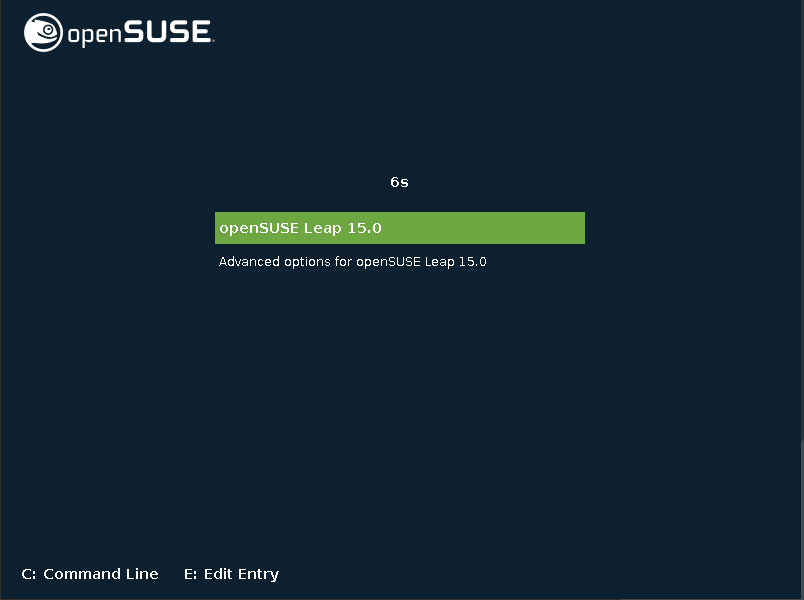
- 进入内核编辑模式后,使用键盘的方向键,移动光标向下至linux开头的一行。
图13 内核编辑模式
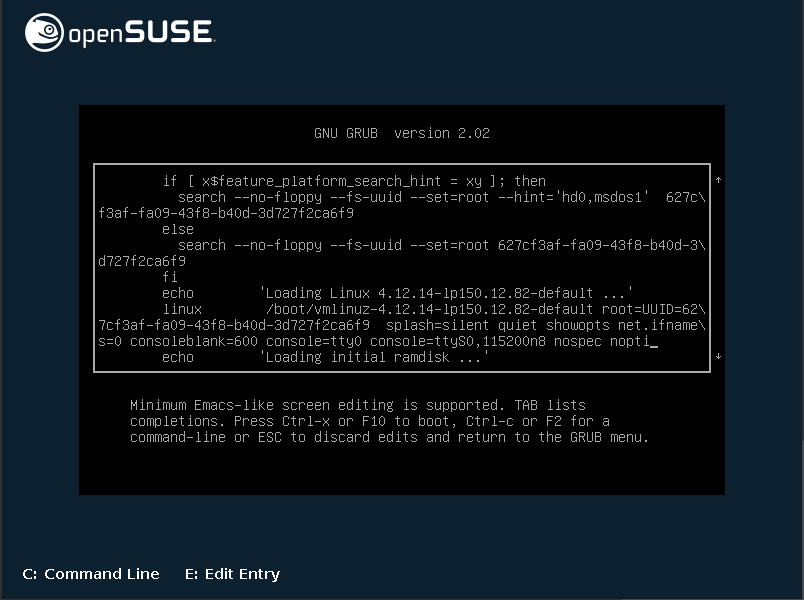
- 修改启动权限配置,将该行中“net”至末尾的内容替换为“rw init=/bin/bash”。
图14 单用户模式
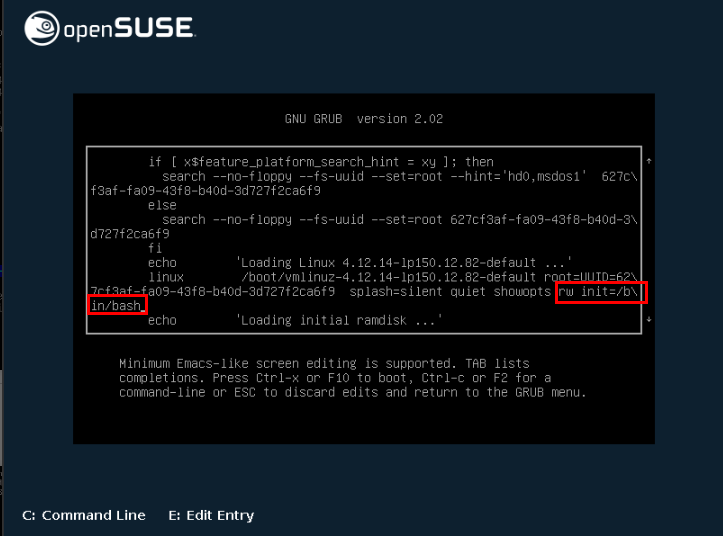
- 通过按下键盘的“Ctrl+X”组合键启动系统,系统进入单用户模式。
图15 启动系统